فهرست مطالب:
- مرحله 1: Cos'è Orange Pi Lite & Caratteristiche Tecniche
- مرحله 2: Cosa Serve Per Iniziare - سخت افزار
- مرحله 3: Cosa Serve Per Iniziare - نرم افزار
- مرحله 4: Primo Avvio - Configurazione Iniziale
- مرحله 5: سیامو پرونتی
- مرحله 6: بیا Collegarsi Ad Una Rete WiFi
- مرحله 7: بیا Aggiornare Il Sistema

تصویری: Orange Pi Lite - Cos'è E Come Iniziare: 7 مرحله

2024 نویسنده: John Day | [email protected]. آخرین اصلاح شده: 2024-01-30 08:57

Benvenuto، in questo articolo scopriremo cos'è la scheda Orange Pi Lite e quali sono i passaggi fondamentali per inisiare ad usarla correttamente. Buona lettura!
مرحله 1: Cos'è Orange Pi Lite & Caratteristiche Tecniche

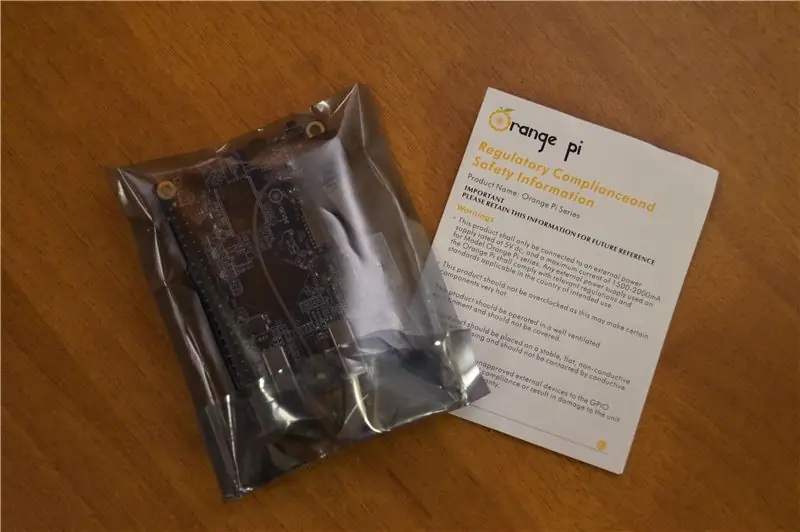

L'Orange Pi Lite è un one board board، cioè una singola scheda con (quasi) tutto il needario per il funzionamento di un computer. La confezione è molto semplice: una scatolina di cartone، un foglietto con alcune avvertenze e l'Orange Pi Lite در una busta antistatica. Caratteristiche تکنیک: CPU: H3 چهار هسته Cortex-A7GPU: Mali400MP2 @600MHz RAM: 512MB DDR3 حافظه connettore CSII ورودی صوتی: microfono خروجی ویدئو: HDMI خروجی صدا: HDMIA چشم انداز: جک DC 5V پورت USB: 2x USB 2.0 + 1x USB OTGAltro: pulsante di accensione، LED di alimentazione e di stato، 40 pin GPIO، 3 pin UART ابعاد: 69 میلی متر x 48 میلی متر
مرحله 2: Cosa Serve Per Iniziare - سخت افزار

Come detto prima، questa è una scheda con quasi tutto il needario per il funzionamento؛ mancano veramente poche cose.
Alimentatore 5V USB - LINK جاوا USB 4.0mm - LINK MicroSD - LINKCavo HDMI - LINKTastiera e mouse - LINK
Ovviamente se avete già un cavo HDMI، una tastiera and un mouse (anche normali، con cavo USB) and un alimentatore USB (va benissimo un caricatore da smartpone) non c'è bisogno di comprarne di nuovi. La stessa cosa vale per la MicroSD ؛ io consiglio quella linkata qui sopra perchè ha un ottimo rapporto qualità prezzo ed è molto veloce، caratteristica fondamentale per sfruttare il mini PC al pieno delle sue potenzialità.
Potete acquisistare l'Orange Pi Lite qui (LINK) oppure، con qualche euro in più، c'è il kit composto dalla scheda، cavo USB jack 4.0mm e case protettivo (LINK).
مرحله 3: Cosa Serve Per Iniziare - نرم افزار
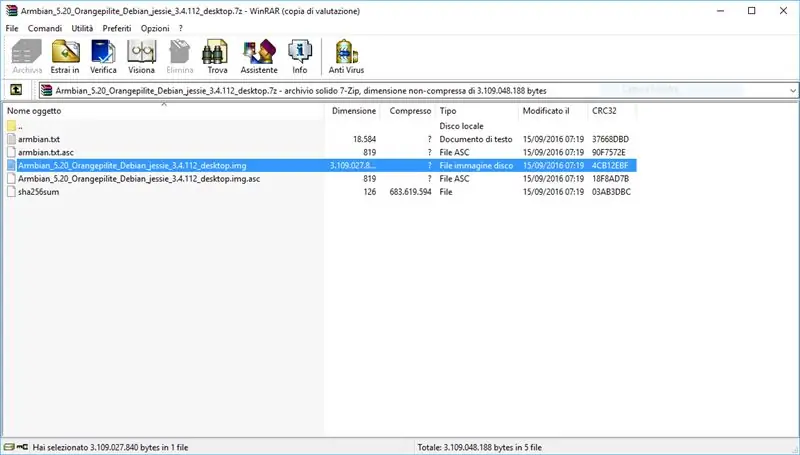
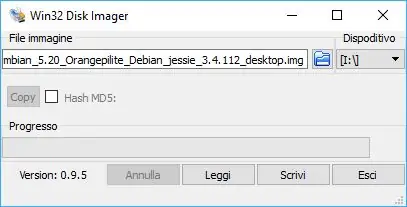
در صورت نیاز به استفاده از برنامه های کاربردی در Debian (Linux) برای پیکربندی و استفاده از گرافیک غیر قابل استفاده بین سیستم های گرافیکی ، از دستورالعمل های اصلی استفاده کنید.
Per prima cosa dovete procurarvi un lettore di MicroSD، io consiglio questo (LINK) se not avete già uno. Scaricate successivamente Win32 Disk Imager (LINK) و سیستم عامل ، armbian (LINK). Estraete il file.img di armbian con un gestore di archivi compressi come WinRAR o 7-Zip. Caricate con Win32 Disk Imager il file prima estratto sulla MicroSD؛ il processo potrebbe durare alcuni minuti.
Bene، siamo pronti! Inserite la MicroSD nell'Orange Pi Lite e collegate il tutto؛ i 2 piccoli led dovrebbero accendersi e iniziare a lampeggiare.
مرحله 4: Primo Avvio - Configurazione Iniziale
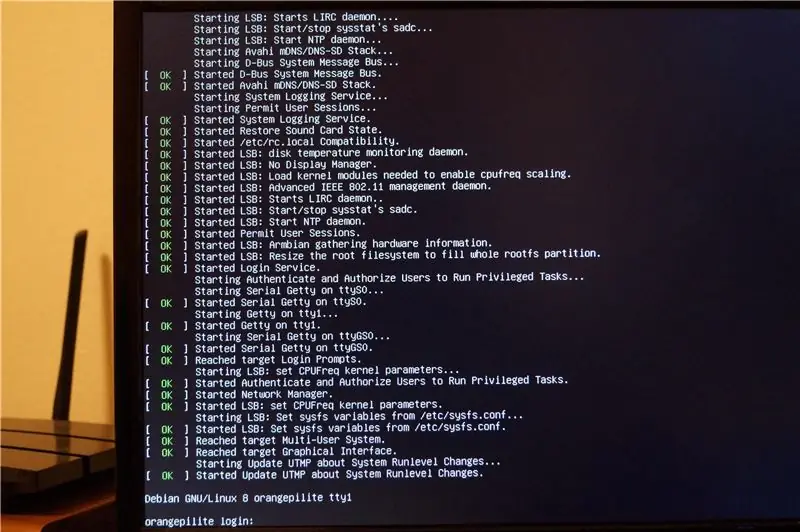

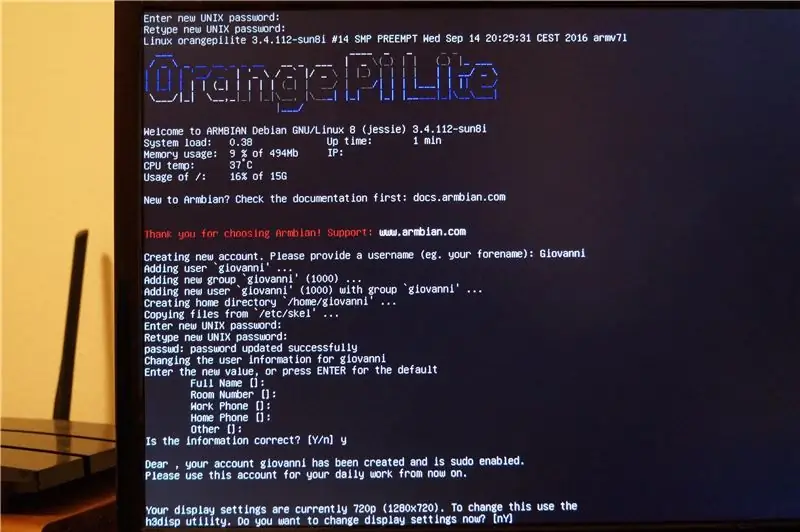
Appena dopo aver collegato l'alimentazione sullo schermo inizieranno a scorrere molte scritte؛ aspettiamo il completeamento del primo avvio che potrebbe durare alcuni minuti.
Una volta finito ci verrà chiedo di inserire alcuni dati (le parti da digitare sono in grassetto): orangepilite ورود به سیستم: root رمز عبور: 1234 (فعلی) رمز UNIX: 1234 -Dovete scegliere una nuova per l'account amministratore (root) - گذرواژه newUNIX را وارد کنید: a vostra scelta بازنویسی رمز جدید UNIX: Come sopra - نام کاربری را در حساب شخصی شخصی - ایجاد حساب جدید. لطفاً نام کاربری (به عنوان مثال نام خانوادگی خود) وارد کنید: a vostra scelta - Dovete scegliere una password per il vostro account account personal - رمز جدید UNIX را وارد کنید: a vostra scelta بازنویسی گذرواژه جدید UNIX: Come sopra - Se volete ، infoazioni personali come را نشان دهید nome، numero di telefono، ecc. Lasciate i campi bianchi in caso contrario - مقدار جدید را وارد کنید ، یا ENTER را برای پیش فرض فشار دهید […] آیا اطلاعات صحیح است؟ [Y/n] y - Se volete cambiare la risoluzione dello schermo digitate y، altrimenti - آیا می خواهید تنظیمات صفحه نمایش را اکنون تغییر دهید؟ [nY] a vostra scelta-Il seguente passaggio è da seguire solo se avete digitato y ---- Digitare al posto di # il numero dell'impostazione desiderata scegliendo dall'elenco sovrastante-h3disp -m #-Riavviare il sistema per Concere la procedura di configurazione iniziale -راه اندازی مجدد
مرحله 5: سیامو پرونتی

Una volta completeato il riavvio ci ritroveremo davanti ad un classico desktop، Windows، chiamato LXDE را شبیه سازی کنید. به عنوان یک برنامه کاربردی جدید ، می توانید به راحتی از نرم افزار پیش فرض خود استفاده کنید ، به عنوان یک نرم افزار پیش فرض از برنامه استفاده کنید. ، guardare video، ascoltare musica e tanto altro).
Nei prossimi 2 passaggi facoltativi vi mostrerò come effettuare il collegamento ad una rete WiFi and come aggiornare il system.
مرحله 6: بیا Collegarsi Ad Una Rete WiFi

Una volta raggiunto il desktop basta cliccare sull'icona del cavo di rete disconnesso (con la x rossa) nell'angolo superiore destro dello schermo. Apparirà un menù a tendina da cui selezionare la rete wireless desiderata e successivamente ci verrà chiesta la password di accesso. Una volta eseguiti questi semplici passaggi possiamo پیمایش در اینترنت (در مرورگر فایرفاکس و نصب آن) و سیستم خود را انجام دهید.
مرحله 7: بیا Aggiornare Il Sistema


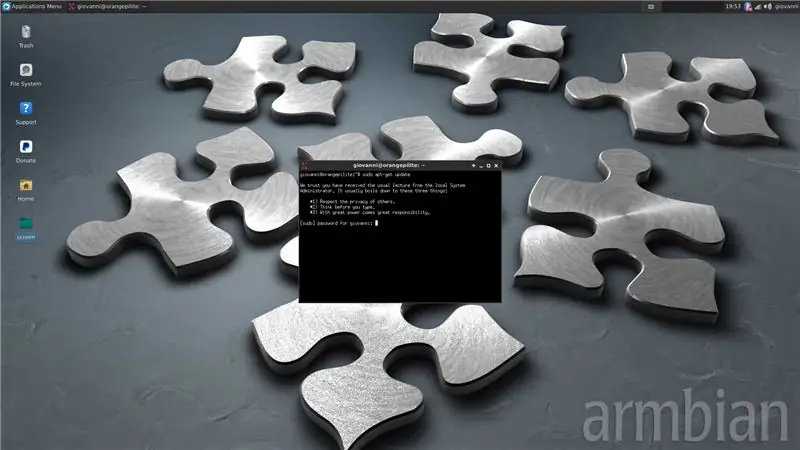

Ora che siamo anche connessi ad internet possiamo aggiornare il sistema. Non è un passaggio obbligatorio ma io lo consiglio per avere semper le ultime novità e e patch della sicurezza.
آتنزیون! Questo procedimento può durare different ore e non può essere interrotto -
Aprire il terminale dal menù dei programmi situato in alto a sinistra e digitare il comando sudo apt-get update. Vi verrà chiesta la password del vostro account، inseritela e premete invio. Una volta terminata questa operazione (della durata di qualche minuto) digitate il comando sudo apt-get upgrade. Quando richiesto digitare you premere invio per continueare con l'installazione degli aggiornamenti.
Una volta terminati siamo definitivamente pronti ad utilizzare il mini pc. Spero che questa guida sia stata d'aiuto. Buon divertimento!
برای اطلاعات بیشتر lasciate pure un commento a a questo post؛ cercherò di rispondere al più presto possibile.
توصیه شده:
Orange Pi Plus 2 - Armbian (در کارت حافظه SD یا کارت حافظه 16 گیگابایتی!) - به روز رسانی: 6 مرحله

Orange Pi Plus 2 - Armbian (در کارت حافظه SD یا کارت حافظه 16 گیگابایتی!) - به روز رسانی: سلام به همه! این اولین آموزش من است و انگلیسی زبان مادری من نیست ، بنابراین لطفاً با من سخت نگیرید. برای شروع ، نارنجی Pi Plus 2 یک دستگاه کوچک فوق العاده است درست مانند Raspberry Pi اما سریعتر! برای Raspberry Pi یک ارتباط بزرگ وجود دارد
امنیت خانه با Orange Pi: 3 مرحله (همراه با تصاویر)

امنیت خانگی با نارنجی پی: اساساً همان ایده ای است که در دستورالعمل قبلی من وجود داشت: https://www.instructables.com/id/Home-Security-With .. تنها تغییر استفاده از برد Orange Pi است (من انتخاب PC2 بود) و یک دنده سطح 4050 برای محافظت از IO های تخته. به طور خلاصه
با استفاده از سرور SSH و VNC از Orange Pi بدون مانیتور استفاده کنید: 6 مرحله

از Orange Pi بدون مانیتور با استفاده از SSH و VNC Server استفاده کنید: Orange Pi مانند یک کامپیوتر کوچک است. دارای تمام پورت های اساسی که یک رایانه معمولی دارد. مانند HDMIUSBEthernetIT دارای برخی از پورت های خاص مانند USB USB OTGGPIO Headers اسلات کارت حافظه پورت دوربین موازی اگر می خواهید به رنگ نارنجی pi عمل کنید ، باید به
Orange PI HowTo: Compile Sunxi Tool for Windows Under Windows: 14 مرحله (همراه با تصاویر)

Orange PI HowTo: Compile Sunxi Tool for Windows Under Windows: PREQUISITES: شما به یک کامپیوتر (رومیزی) با ویندوز نیاز دارید. اتصال به اینترنت. یک تخته نارنجی PI. آخرین مورد اختیاری است ، اما من مطمئن هستم که شما قبلاً آن را دارید. در غیر این صورت شما این مطالب آموزشی را نخوانید. هنگام خرید گناه نارنجی PI
Orange Led Cube 4x4x4: 5 مرحله (همراه با تصاویر)

Orange Led Cube 4x4x4: سلام به همگی آیا از ساختن وسایل الکترونیکی ساده خسته شده اید و می خواهید چیزی را پیش ببرید یا به دنبال یک هدیه ساده و در عین حال هوشمند هستید ، پس باید به آن ضربه بزنید ، این دستورالعمل شما را از طریق Orange Led Cube ، f عبور می کند. شما یک
